当ブログにお越しいただき、誠にありがとうございます。
無料素材画像を提供するサイトとして有名なphotoAC。
無料で提供されている写真は実は投稿された写真なんです。
今回はダウンロードではなく、写真を投稿する方法について紹介します。
PhotoAC 写真ACとは?
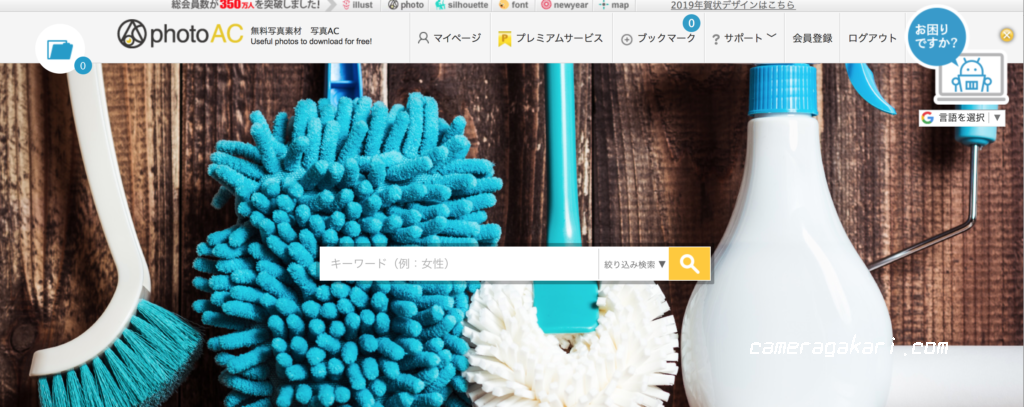
PhotoAC(写真AC)とは無料で写真などの素材を提供しているサイトとして有名です。
ウェブサイトやブログで利用できるほか、商用利用も自由に使うことができるんです。
1日のダウンロード数は10,000〜20,000点という大人気無料写真素材サイト。
メールアドレスとパスワードを設定するだけで利用できます。
キーワード検索でダウンロードしたい写真を探し、お目当の写真(画像)が見つかればダウンロードします。
ダウンロードには待ち時間が必要ですが、わずらわしく感じるなら有料版も用意されているんです。
YouTubeの広告と同じと思えば、それほど苦になりません。
無料素材ながら人物から背景、食べ物にいたるまでありとあらゆる素材がしかもクオリティの高い画像が揃っているんです。
クリエイター新規登録のメリット
写真を投稿する5つの理由は以下のとおり。
- お金が貯まる
投稿した写真がダウンロードされる度に、2.75円※ずつ、モデルリリースが提出され、顔の認識ができる『人物写真』に関しては、5円ずつお金が貯まります。写真ACでは、毎日30,000点以上の写真がダウンロードされています。
※本人確認が済んでいる場合 - 発表の場になる
写真初心者の方でも、お気軽に発表の場としてお使いいただけます。せっかく撮った写真を放置しておくのは、もったいないです。ぜひ、この機会に発表してみましょう。 - 仲間ができる
写真の投稿をきっかけに、共通の趣味を持つ人たちとの交流が広がります。また、多くのダウンロード会員からの コメントも楽しみの一つになるでしょう。 - 仕事の受注ができる
もし、あなたがプロのカメラマンである場合、または、プロカメラマンを目指している場合、サイト内で撮影のお仕事依頼を受け付けることが可能です。 - 社会貢献ができる
あなたが投稿した写真が1ダウンロードする度に、0.1円を写真AC(ACワークス株式会社)より、日本赤十字社を通し て東日本大震災義援金として寄付をさせていただいております。
写真ACのクリエイター登録方法
ではさっそくphotoACのクリエイター登録の手順について解説します。
トップページ右上の「会員登録」をクリックすると以下のような画面になります。
「クリエイター会員登録(無料)」をクリックします。
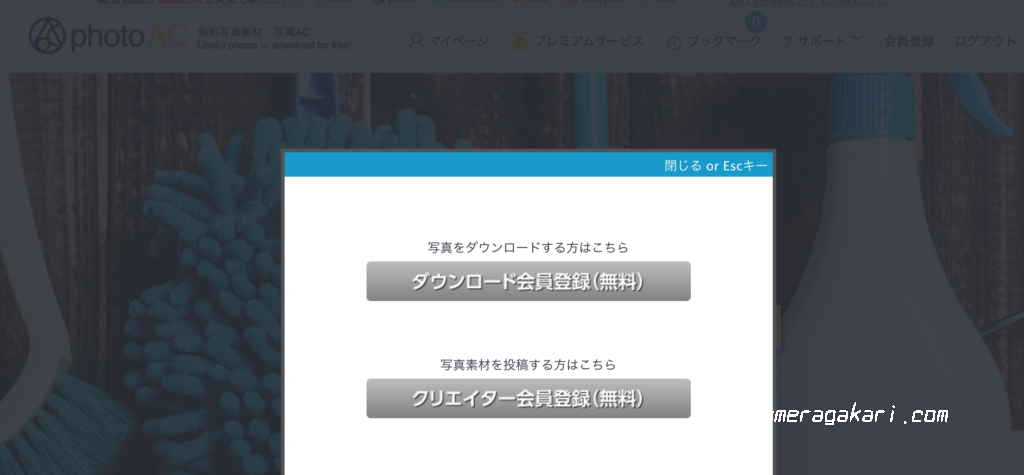
すると登録ページに移動するので「メールアドレス」「パスワード」「住所」「電話番号」などを登録する。

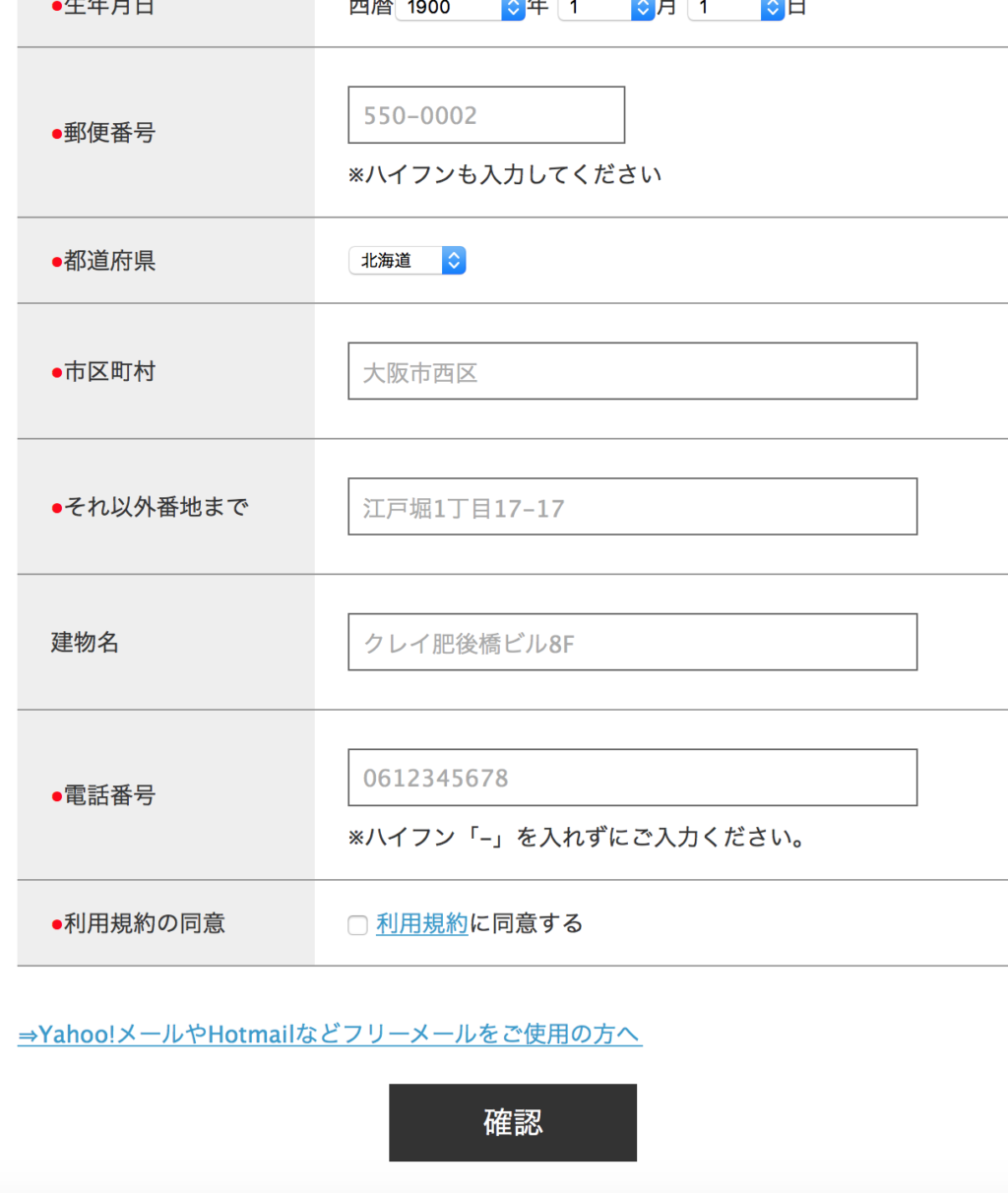
これで仮登録が完了。
すると登録したメールアドレスに認証メールが送られるので、認証用URLをクリックすれば登録は完了。
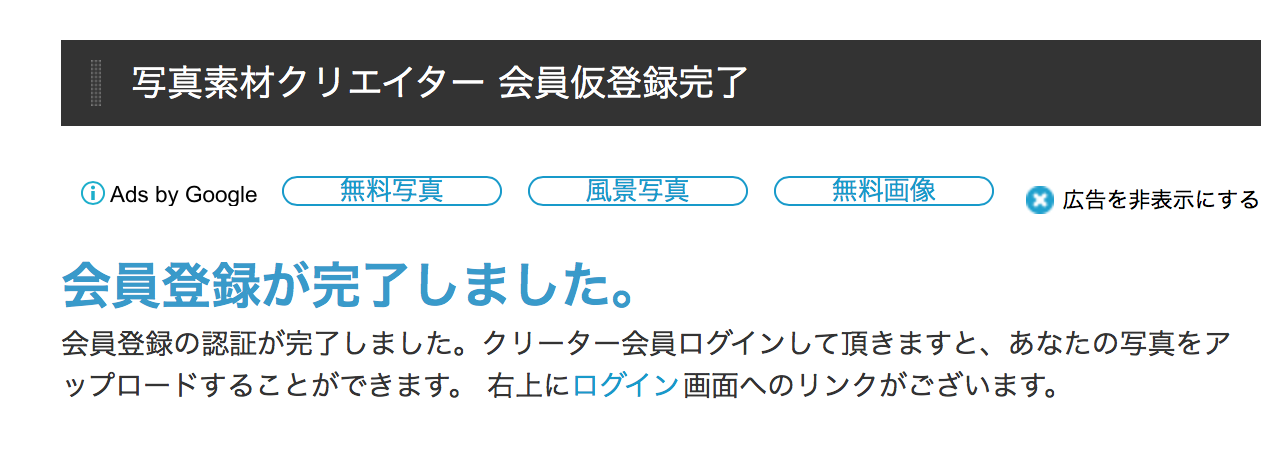
写真投稿には本人確認のため、運転免許証、住民票などの必要書類をダウンロードする必要があります。
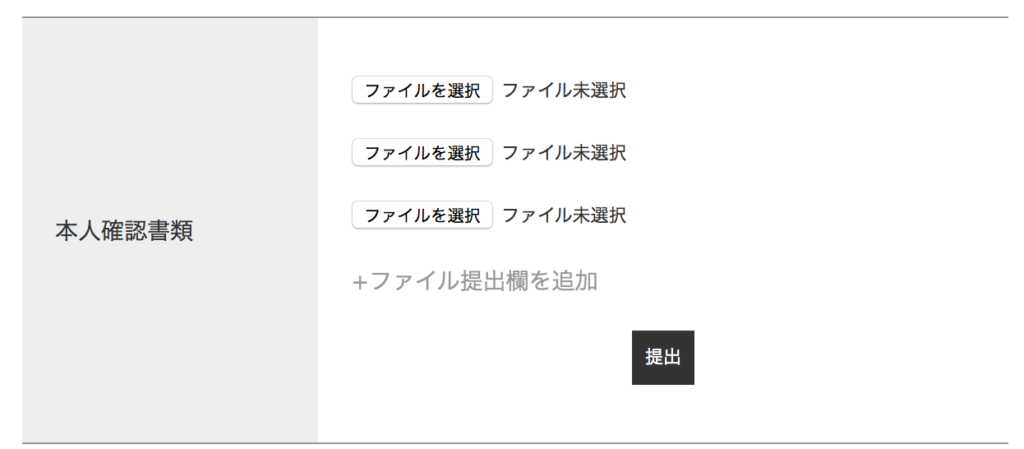
運転免許証を撮影してアップロードしました。
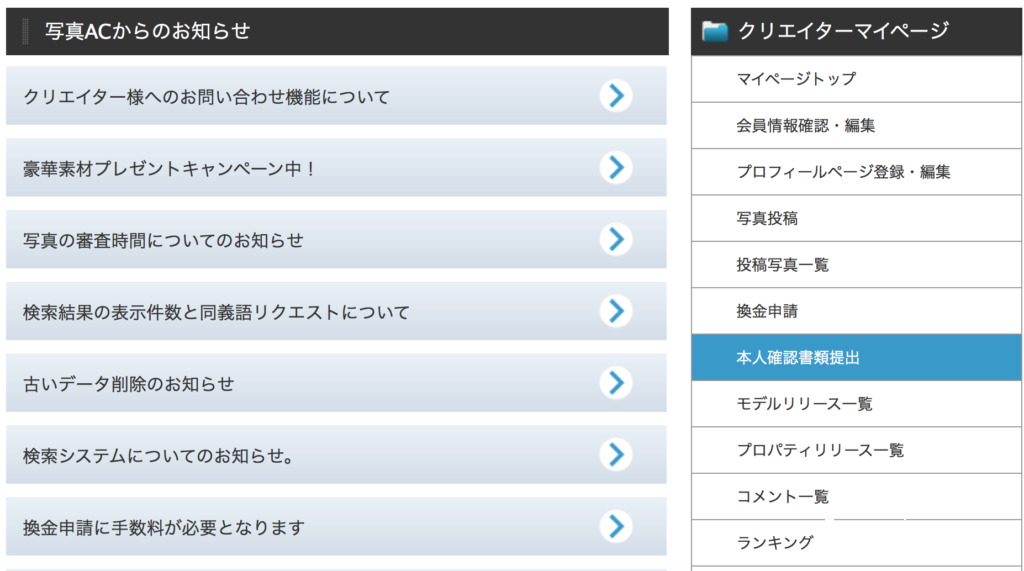
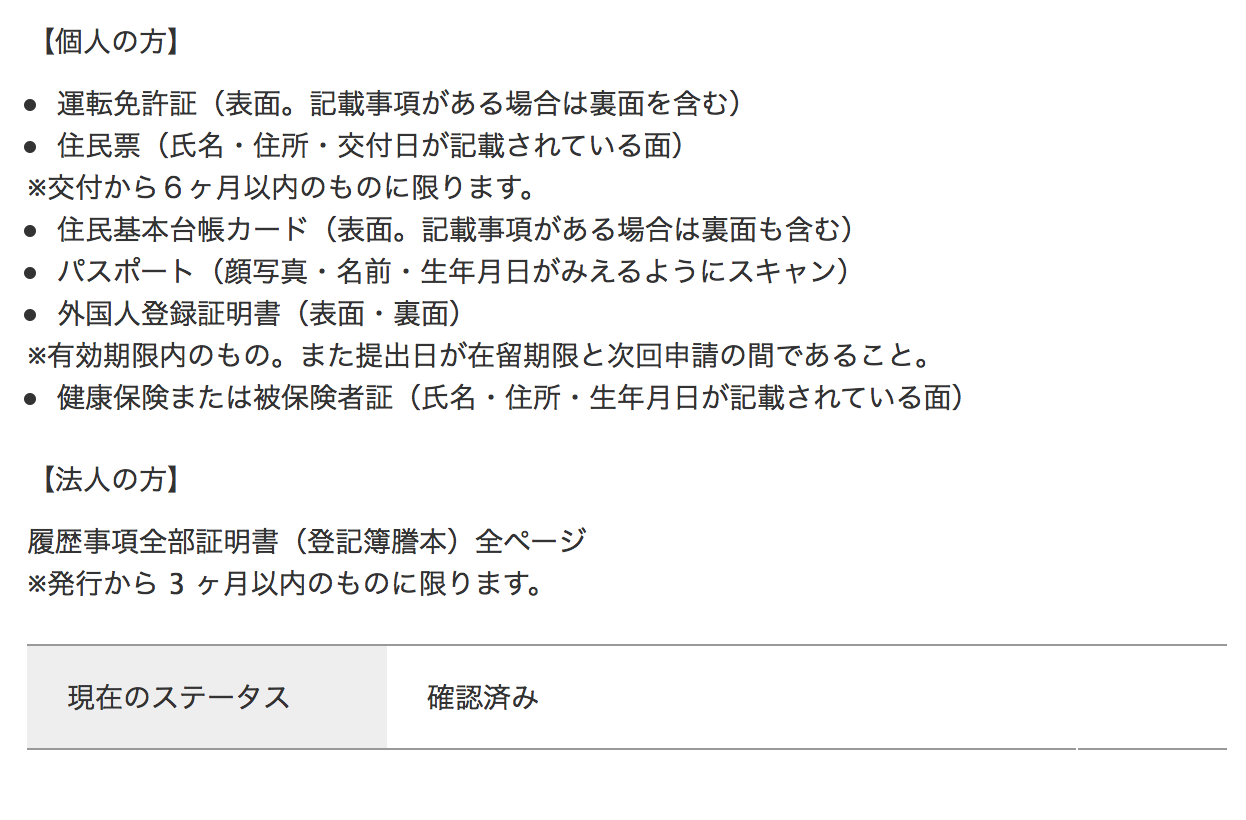
本人確認書類を提出してから問題なければメールに通知が来ると思っていました。
なかなか連絡が来ず、写真ACにログインして初めて認証されたことに気がつきました。
本人確認書類を提出してから数日で認証されるようです。
右サイドバーの「プロフィールページ登録・編集」をクリックして必要事項を入力します。
- ニックネーム
- 海外向けニックネーム
- 自己PR
- プロフィールアイコン
- ヘッダー画像
- リンク
- 使用カメラ
- コメント
- 撮影の依頼
上記について必要事項を入力して「送信」をクリックします。
これで投稿が可能に。
次は写真のアップロード(投稿)について紹介します。
投稿の方法
写真を投稿するにはクリエイターとしてログインしないといけません。
ダウンロード会員としてログインしているなら、一度ログアウトしてもう一度ログインをする必要があります。
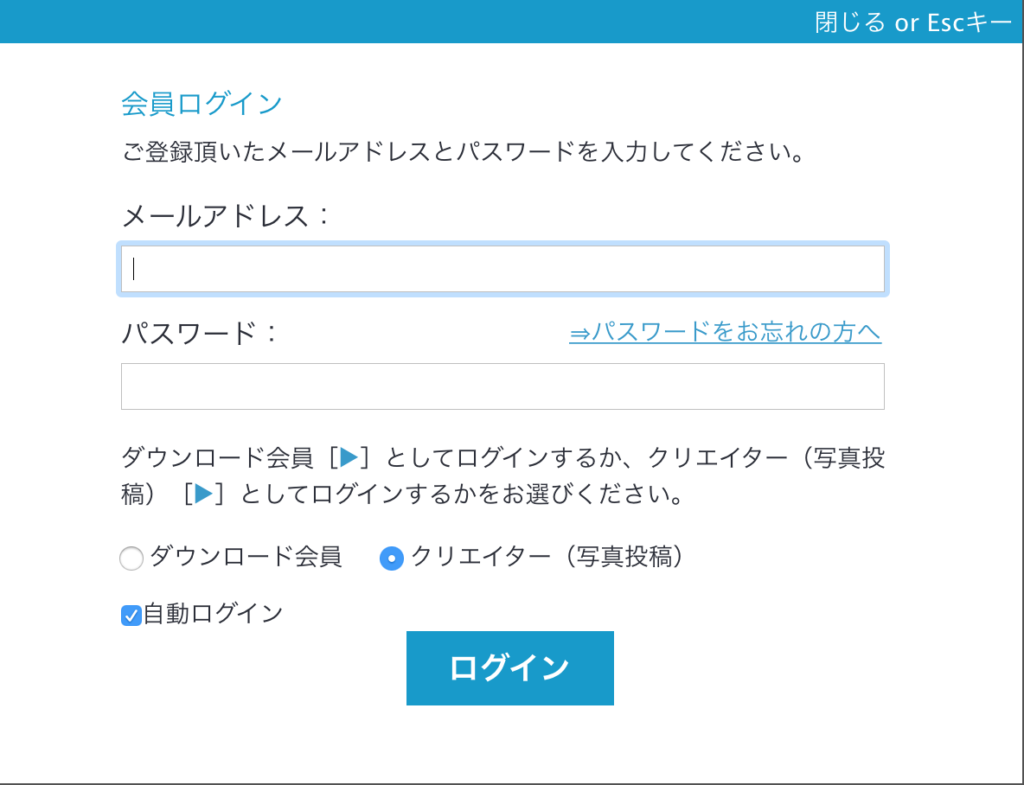
ログイン時にクリエイター(写真投稿)を選択してログイン。
ログイン画面の右メニューに写真投稿があるのでこれをクリック。
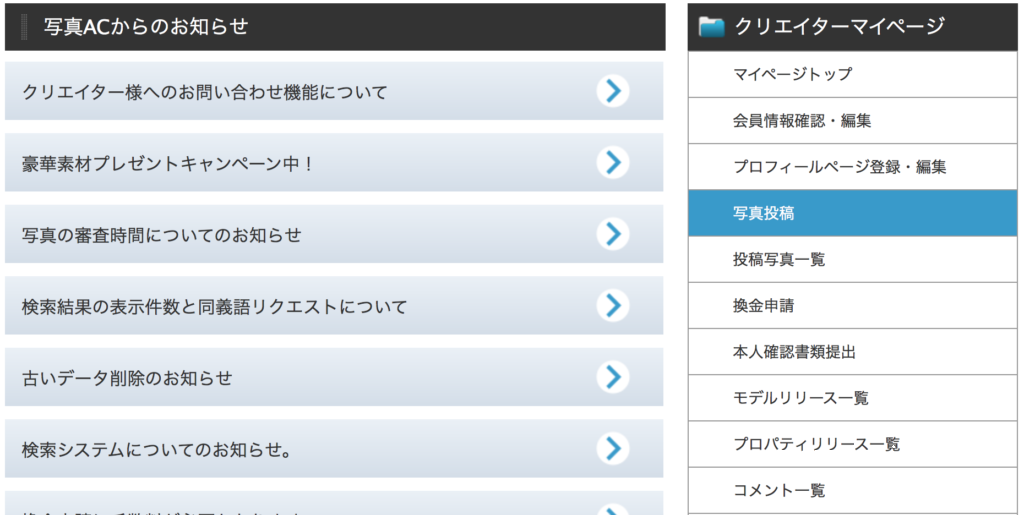
アップロードしたい画像を選択し、確認事項にチェックをしたらアップロードをクリック。
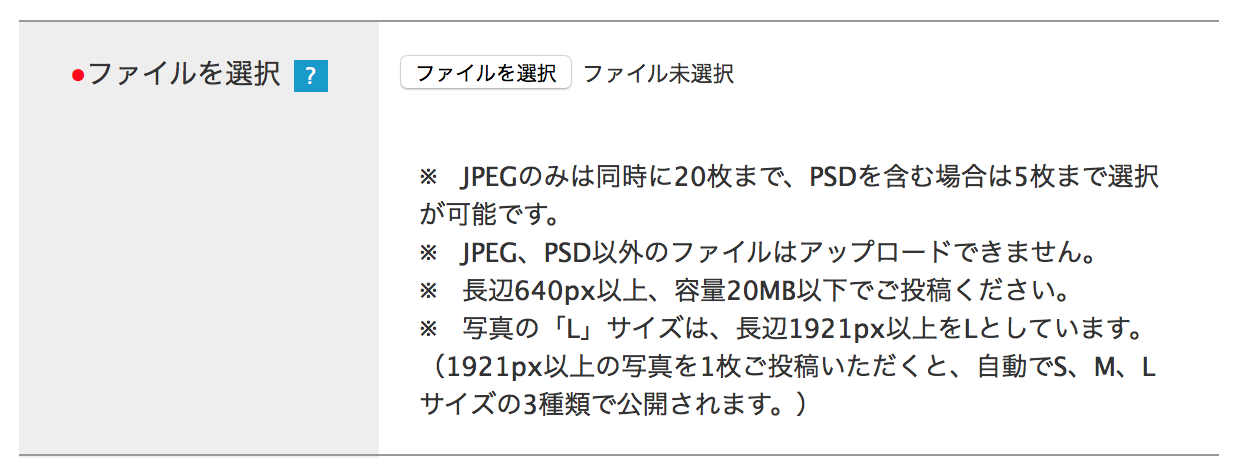
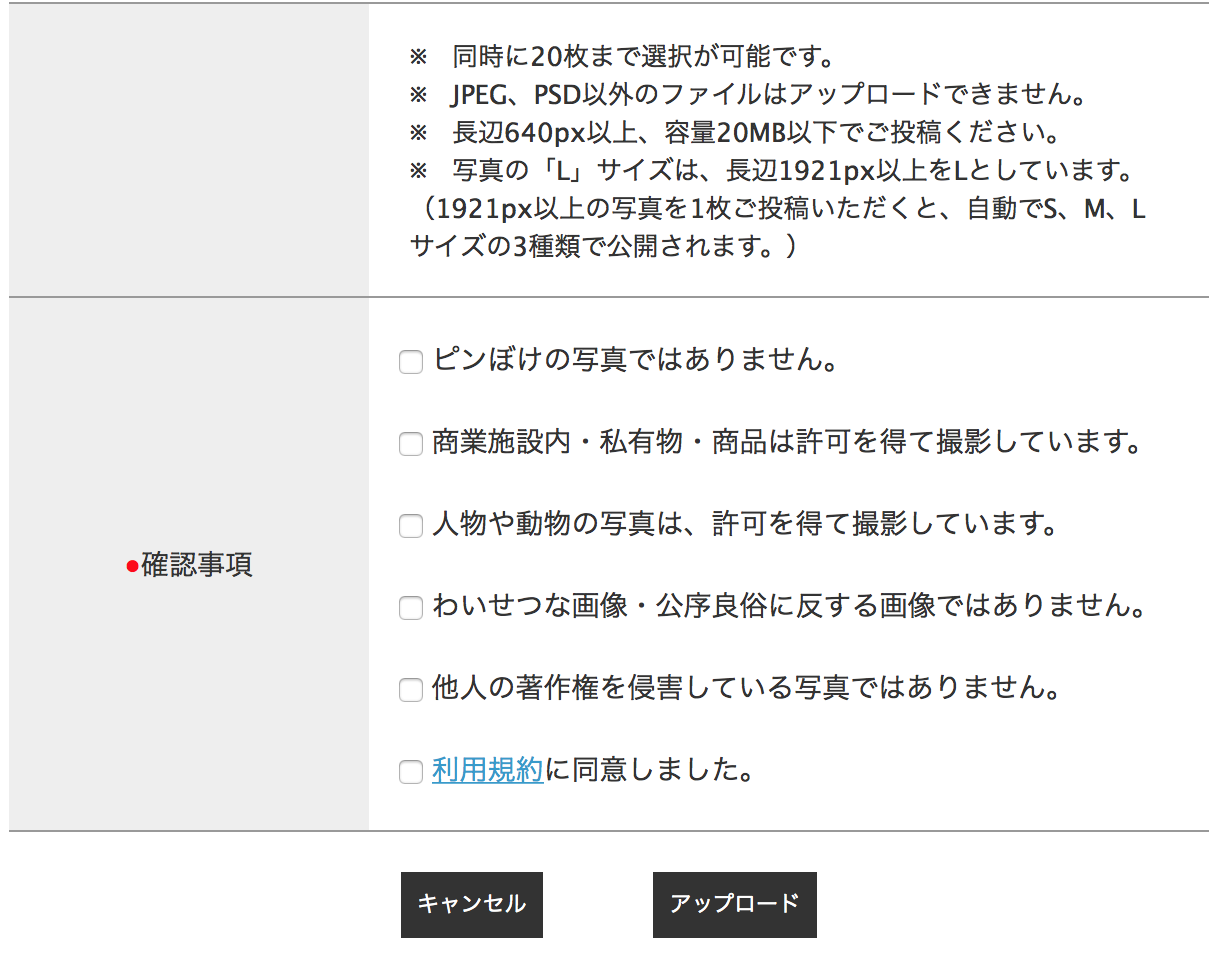
アップロードが完了すると詳細入力ページ移動します。
ここでタイトル、タグ(最低5つ)、カテゴリー、説明を入力して「公開」をクリックすれば公開完了。
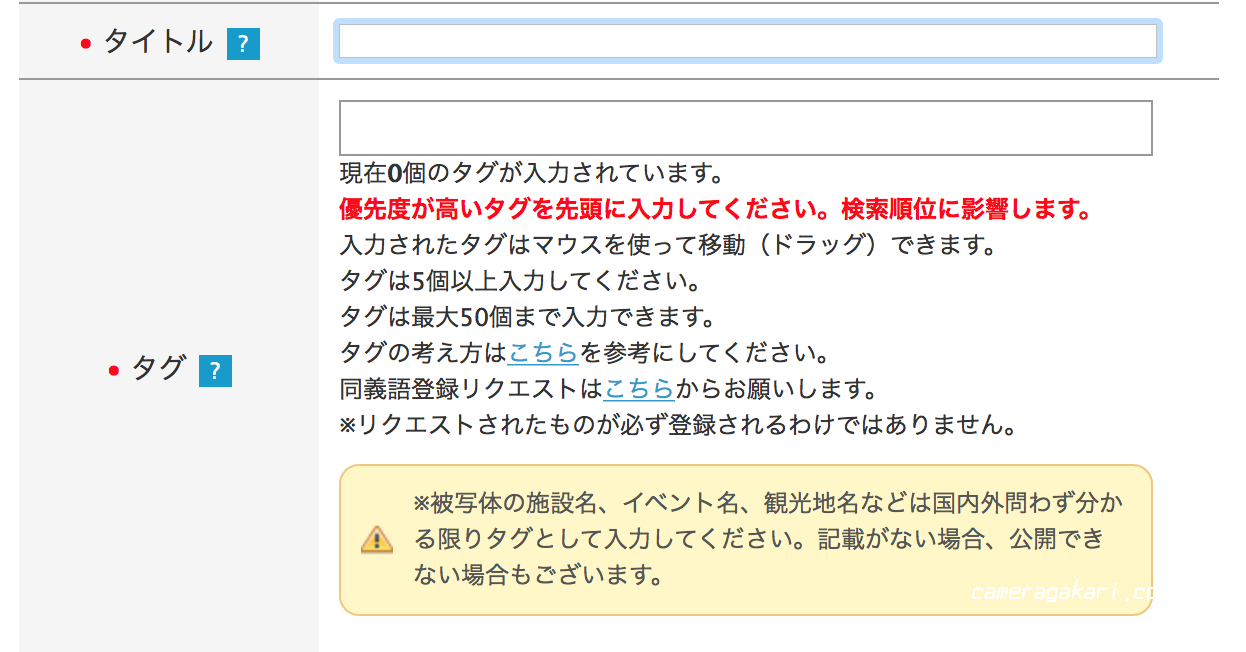
投稿した写真は一覧で確認。
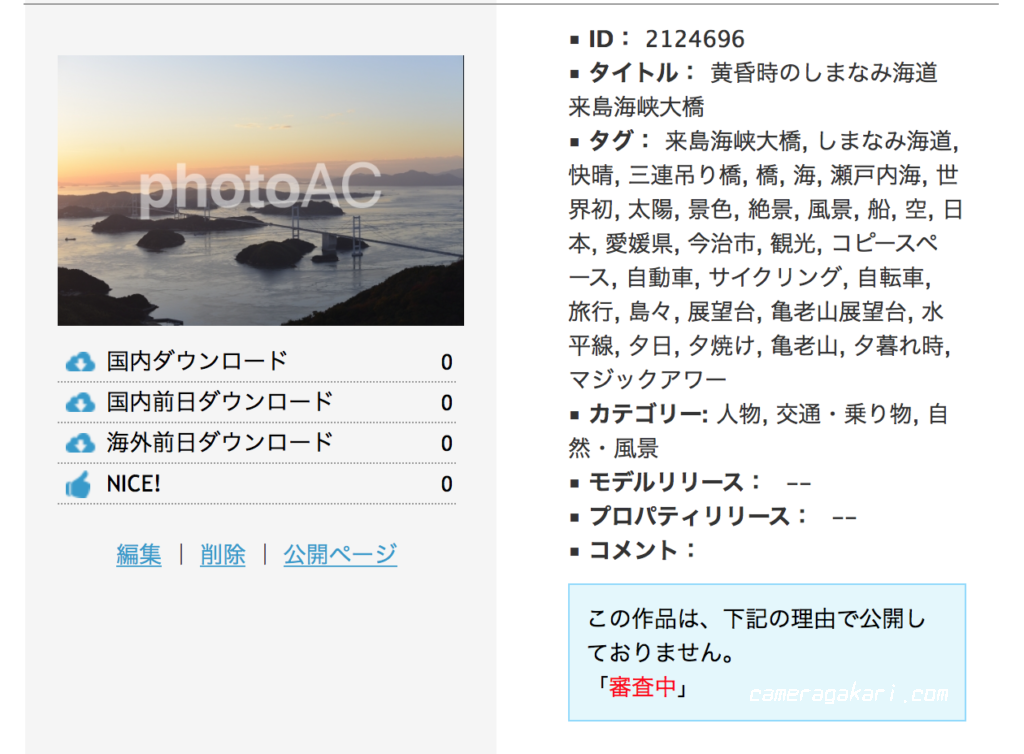
投稿したばかりでは「審査中」となっています。
審査が完了するとアクセス数、ダウンロード数、ナイス数の確認も可能になります。
換金方法
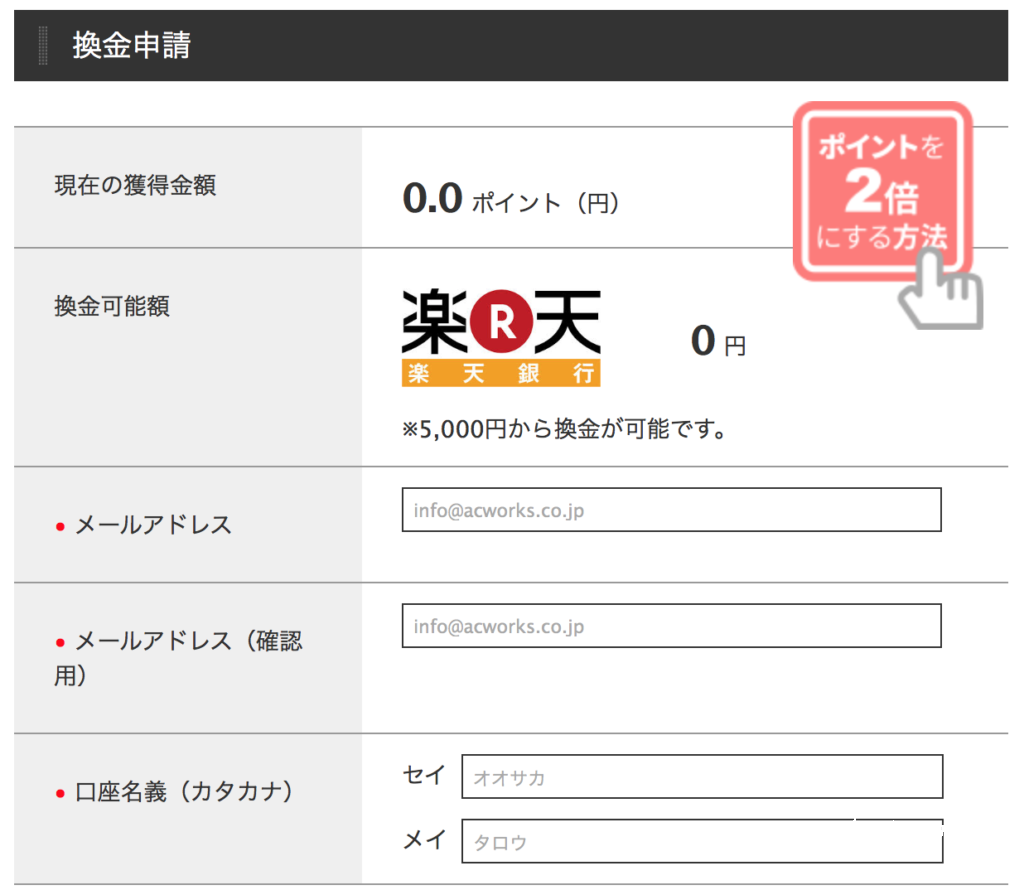
換金方法は右サイドバーの換金申請をクリックして必要事項を入力します。
5,000円から換金が可能。
申請をするとメールが届くので、受取手続きを行うことで指定口座に入金される。
受け取り口座は楽天銀行のみとなっています。
まとめ
写真ACのアカウント登録画面と写真アップロード方法について紹介しました。
せっかくの撮影した写真を誰かに使ってもらいたいという気持ちでストックフォトに登録してみました。
写真ACはダウンロードメインで利用していましたが、これからは投稿もしていこうと思います。
もしよかったら投稿した写真をみてください。
https://www.photo-ac.com/profile/1944223
もし気に入ったらダウンロードしてもらえたら嬉しいです。
また「ダウンロード会員」「クリエイター会員」とも登録がまだの場合はぜひ登録してみてください。
無料のダウンロード会員は1日に5つまでの素材しかダウンロードできません。
その点、有料会員は制限なく写真素材のダウンロードが可能になっています。
最後までお読みいただき、誠にありがとうございました。
